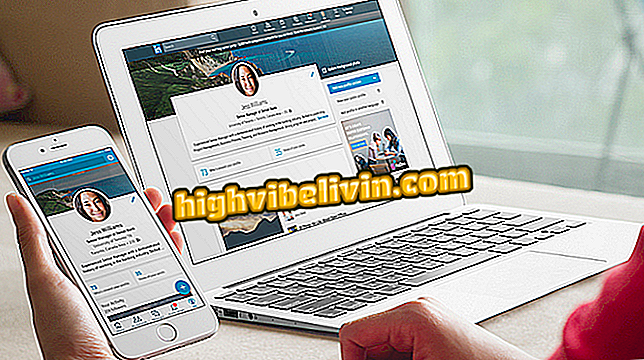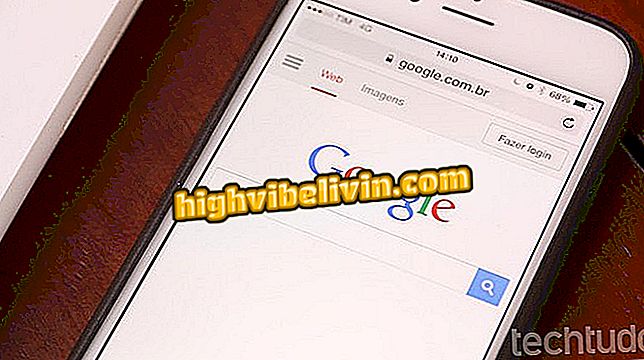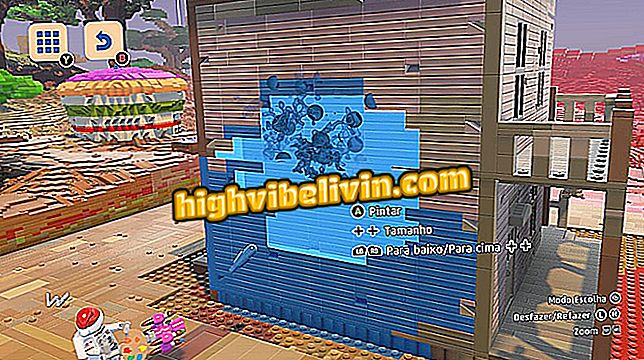Как да подобрим точността на тракпада върху тетрадката на Windows 10
Тракпадът е едно от най-важните елементи за преживяване на преносимия компютър, но не всички модели го харесват. Ако компонентът на лаптопа е разпокъсан и избягвате работа с курсора на екрана, алтернатива е да използвате функцията Microsoft Precision Trackpad, за да отстраните проблема. Малкият софтуер замества драйверите по подразбиране, инсталирани от производителя на машината, като оптимизира чувствителността на докосване и позволява използването на жестове в Windows 10. \ t
Как да активирате тъчпада на лаптопа без мишка
Преди да изтеглите новите драйвери от Microsoft, трябва да разберете производителя на тракпада, инсталиран на вашия компютър. Независимо от марката на лаптопа, компонентът обикновено е от ELAN или Synaptics. Научете как да проверявате в Windows 10.

Научете как да настроите тракпада на лаптопа за по-добра точност
Стъпка 1. Кликнете с десния бутон върху стартовия символ и изберете "Device Manager";

Достъп до диспечера на устройствата на Windows
Стъпка 2. Потърсете елемента "Мишка и други посочващи устройства" и щракнете с десния бутон на мишката върху "тракпад" или "тъчпад". В менюто изберете "Properties". На следващия екран проверете името на производителя.
След това изтеглете драйверите ELAN за тракпад;

Открийте производителя на тракпада
Стъпка 3. Разархивирайте изтегления ZIP файл в папка, която е лесна за намиране. Назад към диспечера на устройствата, намерете отново своя тракпад и сега кликнете, за да актуализирате драйвера. Изберете да инсталирате изтегления драйвер на компютъра си;

Актуализирайте ръчно драйвера
Стъпка 4. Кликнете върху „Позволете ми да избирам от списъка с наличните драйвери на моя компютър“;

Достъп до изтегления драйвер на компютъра
Стъпка 5. Натиснете "С диск" и след това "Преглед", за да намерите папката, съдържаща драйвера;

Потърсете разархивираната папка
Стъпка 6. В папката на драйвера изберете файла "Autorun.inf";

Изберете Autorun от папката с драйвери
Стъпка 7. Проверете "Synaptics pointing device" (или подобно име за ELAN драйвера) и продължете напред. Ако се появи предупредителен екран, дайте го добре и продължете без страх;

Предварително инсталиране
Стъпка 8. Рестартирайте компютъра, за да приложите промените. След това отидете на настройките на Windows и кликнете върху менюто "Устройства";

Отворете менюто Устройства на Windows
Стъпка 9. В опцията "Тъчпад" проверете дали Windows вече заявява "Вашият компютър има прецизен тъчпад".

Уверете се, че Microsoft Precision Trackpad работи
Корекции на грешки
Методът за инсталиране на Precision Trackpad може да се провали, така че е важно да се извърши нова актуализация на драйверите за компонент, този път в автоматичен режим - т.е. без да се използва изтегления драйвер. В зависимост от модела на компютъра, водачът може също да бъде деактивиран след връщане от сън.
В тези случаи трябва да преспите или да рестартирате компютъра, за да възвърнете чувствителността на тъчпада. За разлика от това, хакът обещава да донесе всеки компютър, базиран на Windows 10, командите на жеста: плавно превъртане, три пръста нагоре за разширен изглед, три надолу, за да се сведе до минимум всичко.
Chromebook Samsung или Acer: какво е най-добрият вариант? Коментар на форума